Wenn Sie zu dieser Seite gekommen sind, wurde Ihre Videodatei möglicherweise nicht geöffnet, ist abgehackt, ruckelt oder ist nicht mehr zugänglich. Dies kann passieren, weil Ihre Videodatei beschädigt oder beschädigt wurde. Es ist daher sehr wichtig, dieses Problem sofort zu beheben. Um zu wissen, wie Sie das Problem mit beheben beschädigten Video dateien können, müssen Sie die in diesem Blog genannten Schritte ausführen.
Abgesehen davon lernen Sie auch die Faktoren kennen, die Ihre Videodateien möglicherweise beschädigt haben. Nun, ich werde dafür sorgen, dass Sie hier nicht enttäuscht werden.
In diesem Tutorial werde ich heute erläutern, wie ein Video repariert werden kann, das nicht optimal und effektiv abgespielt werden kann Video Reparatur Lösungen. Also lasst uns anfangen…
- Gibt es eine Möglichkeit, beschädigte Videodateien zu reparieren?
- Was ist das Beste Video Reparatur Software?
- Wie kann ich ein Video reparieren, das nicht abgespielt wird? (Manuell)
- Warum werden Videodateien beschädigt?
- Wie behebe ich beschädigte Videos auf meinem Android?
- Wie kann ich eine beschädigte Videodatei wiederherstellen?
- Präventionstipp: Wie können Sie beschädigte Aufnahmen verhindern?
Gibt es eine Möglichkeit, beschädigte Videodateien zu reparieren?
Ja, natürlich gibt es eine Möglichkeit, beschädigte Videodateien mühelos zu reparieren. Wenn Sie auf ein beschädigtes oder unzugängliches Problem mit Videodateien stoßen, können Sie sich an einen Fachmann wenden Video Reparatur Werkzeug das im folgenden Abschnitt dieses Blogs erwähnt. Diese Software hilft Ihnen bei der Reparatur aller Arten von beschädigten Video datei formaten wie MP4, WMV, FLV, MTS, MOV, AVI, 3GP, M4V, AVCHD und mehr. Im nächsten Abschnitt dieses Blogs erhalten Sie die Bedienungsanleitung.
Sie können auch andere manuelle Lösungen ausprobieren, z. B. das Dateiformat konvertieren, Ihr Video mit dem VLC Media Player oder einem anderen Media Player abspielen und durch Herunterladen des richtigen Video-Codecs eine Datei beschädigen.
Was ist das Beste Video Reparatur Software?
Das Video Reparatur Werkzeug ist die beste Video reparatur software, die alle Arten von Korruptions problemen in der Videodatei behebt. Es kann beschädigte Video dateien erfolgreich kostenlos reparieren und die Video dateien wieder abspielbar machen.
Dies repariert auch defekte, ruckartige, körnige, abgeschnittene, verschwommene, nicht synchronisierte, schwarze Bildschirme, keinen Ton und andere Videoprobleme. Außerdem kann es auch Beschädigungen in den Videobildern, Daten, im Header von Videos und in der Bewegung des Schiebereglers beheben.
Warum dies wählen Video Reparatur Software?
Sie können dieses effektive Video reparatur-Werkzeug auswählen, da es einige herausragende Funktionen wie:
- Repariert problemlos mit Viren infizierte Videodateien
- Behebt erfolgreich Fehler oder sogar Video probleme von schlechter Qualität
- Repariert Videodateiformate wie MP4, AVI, AVCHD, MOV, F4V, FLV, M4V, MPEG, FLV, WMV, MTS
- Beheben Sie beschädigte, beschädigte, kaputte oder unzugängliche Videodateien
- Ermöglicht die Vorschau der reparierten Videodateien
- Vertrauenswürdig und 100% sicher abgeschlossen und in verschiedenen Versionen von Windows und Mac OS verfügbar.


* Free version of this program only previews repaired videos.
Wenn Sie Fehlermeldungen wie “Videodatei kann nicht abgespielt werden“, “Videodatei ist beschädigt und nicht lesbar“, “Laden der Mediendatei konnte nicht abgespielt werden” oder andere Wiedergabeprobleme beim Öffnen können ebenfalls mithilfe der Software behoben werden.
Die Schritte zum Reparieren beschädigter Videodateien sind so einfach, dass Sie nicht einmal technisches Wissen benötigen. Befolgen Sie einfach die unten angegebenen Schritte, um zu erfahren, wie beschädigte Videodateien repariert werden.
Schritt 1: Laden Sie die Video reparatursoftware herunter, installieren Sie sie und starten Sie sie auf Ihrem System. Klicken Sie auf 'Dateien hinzufügen', um beschädigte Videodateien hinzuzufügen.

Schritt 2: Klicken Sie auf die Schaltfläche 'Reparieren', zu Beginnen den Reparaturvorgang. Dies Beginnen Sie Ihre hinzugefügten Videodateien nacheinander zu reparieren.

Schritt 3: Sie können auf 'Vorschau' klicken, um eine Vorschau der reparierten Videodatei in der Software anzuzeigen, und auf die Schaltfläche 'Reparierte Dateien speichern' klicken, um die reparierten Videos am gewünschten Speicherort zu speichern.

Wie behebe ich ein Video, das nicht abgespielt wird? (Manuell)
Im Folgenden habe ich einige der effektiven und erfolgreichen Methoden zum Beheben beschädigter oder beschädigter MP4-Dateien oder anderer Videodateiformate erwähnt.
- Methode #1: Reparieren Sie beschädigte Videodateien mit dem VLC Media Player
- Methode #2: Replizieren Sie das Video, um Barrierefreiheit zu erhalten
- Methode #3: Laden Sie den richtigen Video-Codec herunter
- Methode #4: Konvertieren Sie Ihre Videodateien in ein anderes Dateiformat
Methode #1: Reparieren Sie beschädigte Videodateien mit dem VLC Media Player
Der VLC Media Player ist eine Open-Source-Anwendung, mit der Videos abgespielt werden können, die nur teilweise heruntergeladen wurden. Probieren Sie zum Beheben beschädigter Videos einfach den VLC-Player aus, da dieser über eine integrierte Videoauflösungsfunktion verfügt. Mit dem HD-Videoreparaturprogramm können Sie beschädigte Videodateien problemlos reparieren.
Befolgen Sie dazu einfach die folgenden Schritte:
- Öffnen Sie zunächst den VLC Media Player
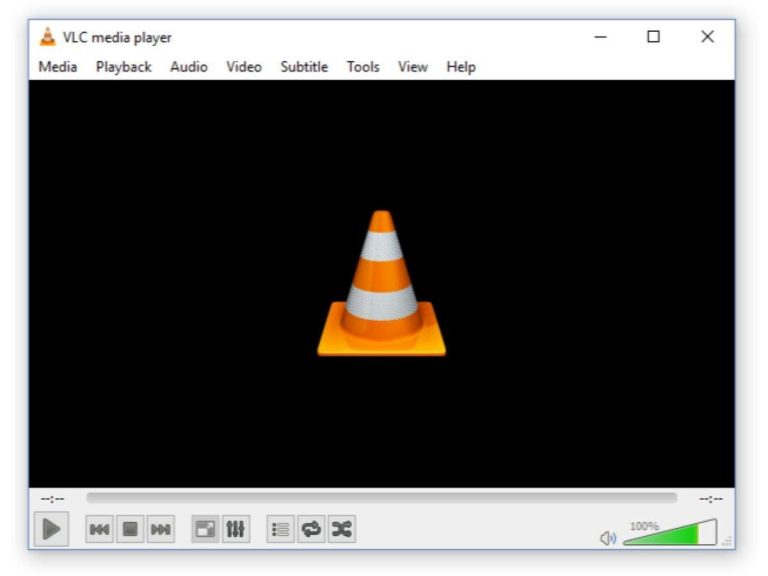
- Gehen Sie nun zu den Medien und wählen Sie Konvertieren oder Speichern
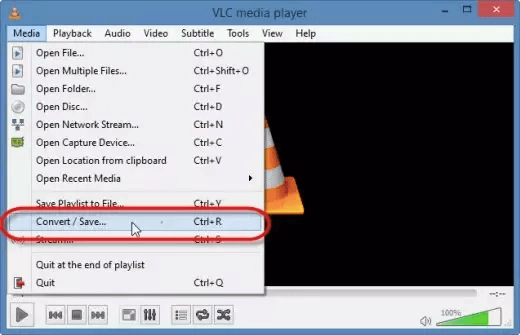
- Fügen Sie zu diesem Zeitpunkt Eingabedateien oder Streams hinzu, die transkodiert werden müssen, und drücken Sie Konvertieren oder Speichern
- Geben Sie im Konvertierungs fenster den Namen der Videodatei für eine Zieldatei ein
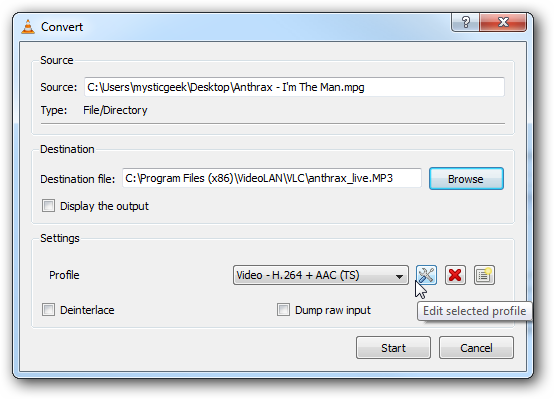
- Wählen Sie anschließend den gewünschten Eingabe-Codec aus einer Profilliste aus.
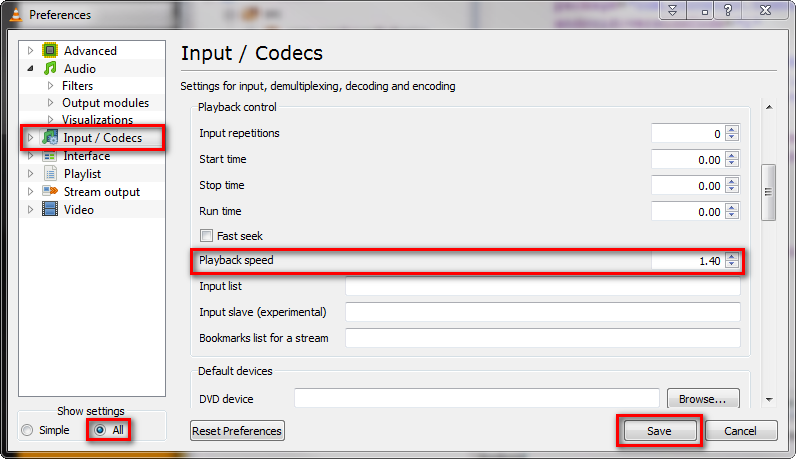
- Klicken Sie anschließend auf die Schaltfläche „Ausgewähltes Profil bearbeiten“, um die angegebenen Profileinstellungen zu überprüfen und zu bearbeiten
- Drücken Sie zuletzt Start
Versuchen Sie nach Abschluss dieser Schritte erneut, Ihre beschädigte Videodatei abzuspielen.
Methode #2: Replizieren Sie das Video, um Barrierefreiheit zu erhalten
Eine weitere Lösung, mit der Sie versuchen können, Ihre Videodatei zu replizieren, um Zugriff zu erhalten. Dazu müssen Sie die Schritt-für-Schritt-Anleitung befolgen
- Erstellen Sie eine Kopie der Originaldatei und ändern Sie das Format in ein anderes Videoformat, indem Sie eine Videodatei umbenennen.
- Starten Sie nun den VLC Media Player und wählen Sie die Optionen „Tool> Einstellungen> Eingabe oder Codecs“.
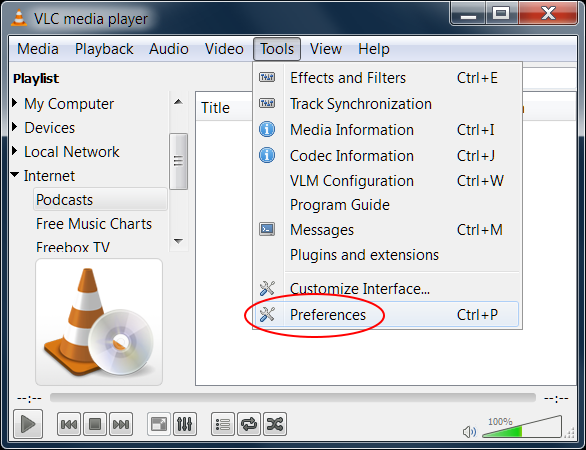
- Wählen Sie die Option „Immer reparieren“. Klicken Sie danach im unteren Bereich des Fensters “Einstellungen” auf “Speichern”.
Versuchen Sie nach Abschluss aller dieser Schritte, Ihr beschädigtes Video von VLC abzuspielen, um festzustellen, ob es funktioniert.
Methode #3: Laden Sie den richtigen Video-Codec herunter
Außerdem können Sie den richtigen Videocodec zum Abspielen Ihrer MP4-, MOV-, AVI- oder anderen Videodateiformate auf Ihrem Android oder Computer erhalten. Das Fehlen eines richtigen Video-Codecs kann die Hauptursache dafür sein, dass Sie Ihr Video nicht abspielen können. Ein richtiger Codec zum Komprimieren oder Dekomprimieren der Videodateien.
Wenn das Problem weiterhin besteht, können Sie das zuverlässigste Videoreparatur-Tool ausprobieren.
Methode #4: Konvertieren Sie Ihre Videodateien in ein anderes Dateiformat
Um beschädigte Videodateien zu reparieren, können Sie Ihre Videodatei in ein anderes Dateiformat wie AVI, WMV, MOV, MP4, FLV, MTS oder MKV konvertieren, um die Dateien abspielbar zu machen. Aber denken Sie daran, versuchen Sie immer, ein sicheres Online-Konverter-Tool zu verwenden, um Ihre beschädigten Videodateien zu konvertieren.
Nur die unten angegebenen Schritte, um dieses Problem mit der Dateibeschädigung oder dem nicht abspielbaren Video zu beheben:
- Öffnen Sie zunächst den VLC Media Player.
- Klicken Sie anschließend auf die Schaltfläche Medien. Klicken Sie nun auf Konvertieren / Speichern.
- Verwenden Sie danach die Schaltfläche Hinzufügen und fügen Sie einfach das hinzu, was Sie zum Konvertieren benötigen.
- Wählen Sie nun das Ausgabeformat MP4 / MOV aus dem angezeigten Profil. …
- Klicken Sie in diesem Schritt auf Durchsuchen, um die Zieldatei auszuwählen und den Dateinamen anzugeben.
- Klicken Sie abschließend auf Start, um Ihre MP4 / MOV-Videodatei in ein anderes Dateiformat zu konvertieren.
Warum werden Video dateien beschädigt?
Nun, es kann sehr ärgerlich sein, beschädigte oder beschädigte Videodateien abzuspielen. Wenn Sie versuchen, das beschädigte Video abzuspielen, werden möglicherweise mehrere Video fehler meldungen angezeigt. Die Fehler sind eine Warnung, dass bei Ihren Videos ein Fehler aufgetreten ist.
Bevor Sie das Problem mit der Videokorruption beheben, müssen Sie unbedingt die Gründe kennen, aus denen Ihre Videos möglicherweise beschädigt wurden. Im Folgenden habe ich die häufigsten Faktoren und Szenarien erwähnt, die das Problem der Dateibeschädigung verursachen können:
- Fehlermeldungen beim Konvertieren der Videos in ein anderes Dateiformat können Videos beschädigen.
- Viren- / Malware-Angriffe können zur Beschädigung von Videos führen.
- Verlust der Internetverbindung beim Herunterladen der Videos.
- Herunterfahren des Systems, wenn ein Video im Media Player abgespielt wird.
- Ein fehlerhafter Media Player kann die Videodatei beschädigen / beschädigen.
Wie behebe ich beschädigte Videos auf meinem Android?
Sie können beschädigte Videos auf Ihrem Android mit einem VLC Media Payer reparieren. Ja, der VLC-Player kann Ihnen helfen, die nicht abspielbare oder beschädigte Videodatei mühelos abzuspielen. Wenn Ihre Videodatei danach immer noch nicht wiedergegeben werden kann, können Sie die erweiterte Version ausprobieren Video Datei Reparatur Software um dieses Problem sofort zu beheben.
Wie kann ich eine beschädigte Videodatei wiederherstellen?
Nun, Sie können eine beschädigte Videodatei leicht wiederherstellen, indem Sie das Beste versuchen Video Wiederherstellung Software. Mit Hilfe dieser Software können Sie einfach beschädigte, fehlende, gelöschte, formatierte und unzugängliche Videos von jedem digitalen Gerät wiederherstellen. Es stellt nicht nur Videodateien wieder her, sondern gibt auch Fotos, Audios und andere Dinge problemlos zurück.


* Die kostenlose Version des Programms scannt nur wiederherstellbare Elemente und zeigt eine Vorschau an.
Es ist sicher und einfach zu bedienen. Laden Sie also die Schritt-für-Schritt-Anleitung von dieses daten wiederherstellungs tools, installieren Sie sie und probieren Sie sie aus, um verlorene YouTube-Videodateien wiederherzustellen.
Präventionstipp: Wie können Sie beschädigtes Filmmaterial verhindern?
Hier geht dieser Blog fast zu Ende. Befolgen Sie daher die folgenden Vorschläge, um weitere Schäden an Videodateien zu vermeiden.
- Versuchen Sie immer, mehr als eine Sicherungskopie Ihres Videos zu erstellen. Wenn die Festplatte Ihres Systems defekt ist, haben Sie andere Alternativen, um Ihr Video wiederherzustellen.
- Erstellen Sie eine weitere Kopie der Videodatei, bevor Sie Änderungen an der ursprünglichen Videodatei vornehmen
- Lassen Sie den Media Player nicht herunterfahren, während das Video noch abgespielt wurde.
- Halten Sie Ihr Betriebssystem und Ihre Antivirensoftware auf dem neuesten Stand.
- Es ist überhaupt keine gute Idee, das Video mit dem Videokonverter-Tool eines Drittanbieters in ein anderes Dateiformat zu konvertieren. Die sicherste Methode ist das Konvertieren von Videodateien mit dem sicheren und zuverlässigen Videokonverter, der Ihre Videodateien nicht beschädigt.
Zeit Zu Daraus schließen
Aufgrund einiger unbeabsichtigter Aktivitäten kann Ihre Videodatei beschädigt, beschädigt oder beschädigt werden. Jetzt besteht jedoch kein Grund zur Sorge, da ich bereits die besten Möglichkeiten zur Behebung fehlerhafter Videodateien erwähnt habe.
Ja, mit Video Reparatur Werkzeug können Sie auch beschädigte Videodateien für Mac oder Windows reparieren. Abgesehen davon können Sie auch die anderen oben genannten Alternativen ausprobieren, um beschädigte Videodateien zu reparieren.
Falls Sie Ihre Videodatei beim Reparieren verloren haben, können Sie eine Leistung erbringen Video Datei Wiederherstellung Verwendung der Sicherungs option.
Das ist alles…


Taposhi is an expert technical writer with 5+ years of experience. Her in-depth knowledge about data recovery and fascination to explore new DIY tools & technologies have helped many. She has a great interest in photography and loves to share photography tips and tricks with others.